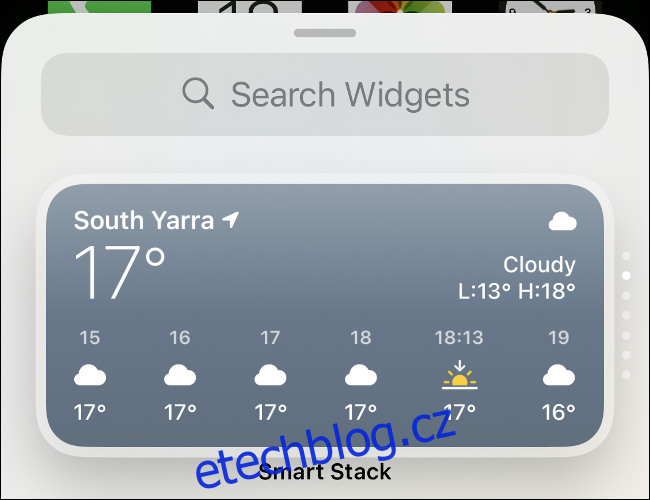Každoroční aktualizace Apple iPhone, iOS 14, je konečně tady. Jako vždy, bezplatné stažení přidává do starých i nových iPhonů několik nových funkcí, vylepšení a vylepšení.
Table of Contents
Widgety na domovské obrazovce
Poprvé v historii iPhonu se domovská obrazovka mění. Nyní můžete na domovskou obrazovku umístit in-line widgety spolu s ikonami aplikací. Nebo můžete ikony aplikací úplně odstranit a mít jen zeď widgetů.
Přidání widgetu na domovskou obrazovku je snadné. Stačí klepnout a podržet ikonu, dokud se nezachvěje (nebo klepněte na „Upravit domovskou obrazovku“ ve vyskakovacím okně). Poté klepnutím na znaménko plus (+) vlevo nahoře otevřete prohlížeč widgetů.
Klepnutím na widget zobrazíte jeho různé styly a velikosti a poté klepnutím na „Přidat widget“ jej umístíte na domovskou obrazovku.
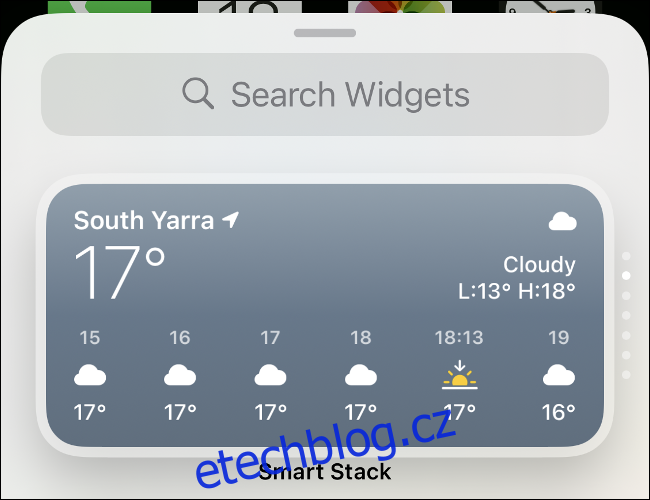
Widgety můžete přesouvat stejně jako ikony – stačí je přetáhnout, kam chcete. Některé widgety jsou interaktivní, což znamená, že na ně můžete přejet prstem nebo na ně klepnout. Ostatní vám pouze zobrazí informace, které se automaticky aktualizují, jako je datum, čas nebo novinky.
Přejděte do spodní části prohlížeče widgetů a zobrazte různé kategorie dostupných widgetů. „Smart Stack“ automaticky otáčí widgety tak, aby vám během dne zobrazovaly relevantní informace.
Organizovaná knihovna aplikací
Nyní můžete také zobrazit všechny své aplikace v nové Knihovně aplikací na konci svých ploch (stačí posouvat prstem). Váš iPhone nyní automaticky organizuje aplikace na základě kategorizace vývojáře, i když si stále můžete vytvářet vlastní složky, pokud chcete.
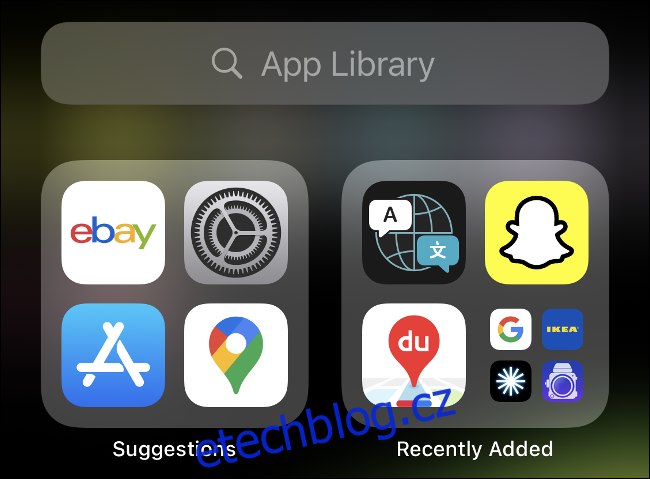
To znamená, že již nemusíte mít všechny aplikace na domovské obrazovce. Pokud chcete jednu zcela skrýt, stačí na ni klepnout a podržet ji a poté klepnout na „Odebrat aplikaci“.
Můžete také skrýt celou plochu aplikací; stačí klepnout a podržet, dokud se všechny ikony nezachvějí, a poté klepněte na tečky ve spodní části.
Chcete ještě rychlejší způsob přístupu ke svým aplikacím? Jednoduše táhněte dolů na domovské obrazovce a zobrazte pole Hledat a začněte psát.
Změňte výchozí poštovní a prohlížečové aplikace
Apple vám konečně umožní změnit výchozí aplikace Mail a Browser na vašem iPhone. To znamená, že webové a e-mailové odkazy se nyní ve výchozím nastavení otevřou v aplikacích, jako je Chrome nebo Outlook.
Bohužel chyba ve spouštěcí verzi iOS 14 způsobuje, že se toto nastavení vrátí vždy, když se váš iPhone restartuje, ale doufejme, že Apple pracuje na opravě.
Vývojáři budou muset své aplikace aktualizovat, aby fungovaly s tímto novým nastavením, takže je možné, že váš preferovaný prohlížeč nebo poštovní klient ještě nefunguje s iOS 14.
Chcete-li změnit výchozí prohlížeč, spusťte aplikaci „Nastavení“ a poté klepněte na aplikaci, kterou chcete použít (například Chrome). Klepnutím na „Výchozí prohlížeč“ (nebo „Výchozí poštovní aplikace“) nastavíte aplikaci jako výchozí.
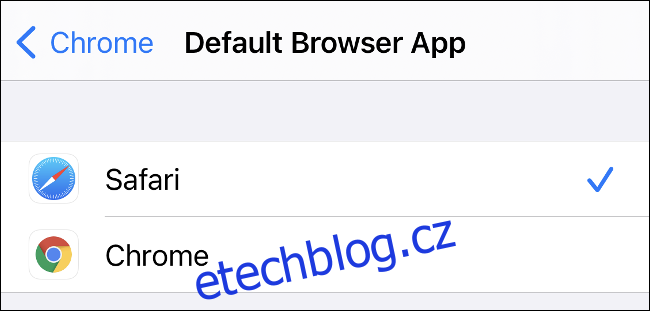
Chcete-li se vrátit k Apple Mail nebo Safari, můžete své změny jednoduše vrátit zpět.
Vylepšené soukromí
Apple neustále tlačí na lepší soukromí svých zákazníků a iOS 14 v tomto trendu pokračuje. Nyní se můžete rozhodnout sdílet pouze svou „přibližnou“ polohu s aplikacemi, které vyžadují opravu GPS.
Klepnutím na „Přesné“ zapněte ve vyskakovacím okně „Přibližné“. Svá stávající nastavení můžete také změnit v části Nastavení > Soukromí > Polohové služby.
Nad ikonou připojení Wi-Fi v horní části obrazovky se objeví nový oranžový indikátor (viz obrázek níže). To znamená, že se používá váš mikrofon nebo kamera. Pokud to uvidíte při používání aplikace, můžete oprávnění zrušit v části Nastavení > Soukromí.
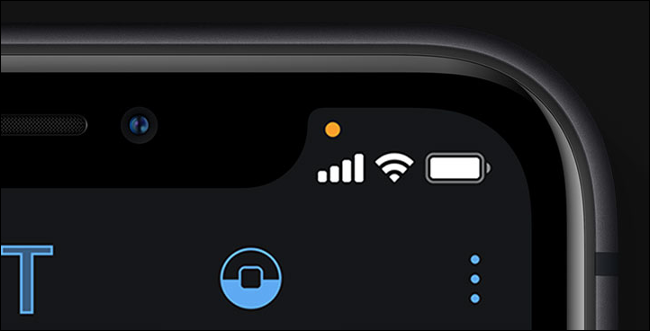
Safari má také novou funkci Privacy Report, která zobrazuje, které webové stránky vás sledují (nebo se pokoušejí sledovat). Klepněte na „AA“ v řádku URL libovolné webové stránky a podívejte se na ni.
A když už jsme u tématu sledování, příští rok bude Apple vyžadovat, aby všechny aplikace od vás před sledováním získaly výslovné povolení.
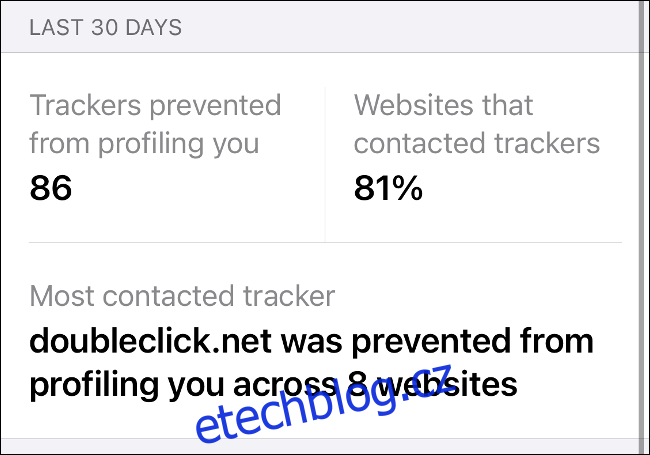
Brzy budou také rozšířeny popisy App Store s dalšími informacemi o způsobech ochrany osobních údajů aplikace. Toto jsou informace, které si sami nahlásíte a budou navrženy tak, aby byly snadno čitelné a srozumitelné. iOS 14 také usnadňuje vývojářům přijmout metodu jednotného přihlášení „Přihlásit se pomocí Apple“, která vás anonymizuje a ztěžuje sledování.
Apple také přidal novou úroveň oprávnění pro aplikace, které chtějí ve vaší síti vyhledávat další zařízení, jako jsou chytré domácí gadgety a bezdrátové displeje.
Video obraz v obraze
Jedna z nejlepších funkcí iPadu je nyní dostupná také pro iPhone. Videa v aplikacích a na webových stránkách mohou nyní existovat v plovoucích oknech, která můžete po obrazovce pohybovat nebo je zcela sbalit. Chcete-li to provést, vytvořte video na celou obrazovku a poté klepnutím na ikonu Obraz v obraze otevřete nové plovoucí okno. Můžete to udělat také u hovorů FaceTime.
Když je okno na obrazovce, můžete jej pohybem doleva nebo doprava zcela sbalit, aniž byste museli pozastavit video (nebo hovor). Klepnutím na video jej můžete pozastavit nebo přetočit zpět či vpřed v 15sekundových krocích. Velikost okna můžete také zvětšit nebo zmenšit stažením prstů.
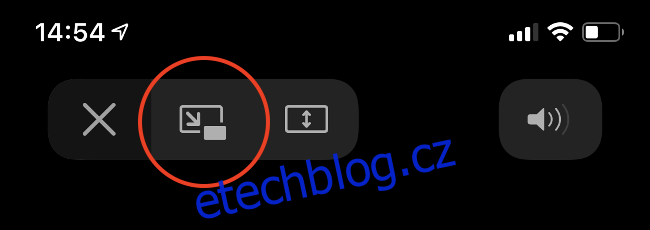
Bohužel ne všechny aplikace tuto funkci podporují. YouTube omezuje přehrávání na pozadí za YouTube Premium, takže tuto funkci nebudete moci používat v aplikaci YouTube.
Chcete-li to obejít, otevřete YouTube v Safari.
Méně rušivé překryvy Siri a hovorů
Hovor se Siri a přijímání příchozích hovorů je nyní méně rušivé díky kompaktním překryvům, které již nezabírají celou obrazovku. Hovory se rozbalují shora jako běžné oznámení, zatímco Siri se zobrazuje ve spodní části obrazovky a poskytuje informace v polích nahoře.
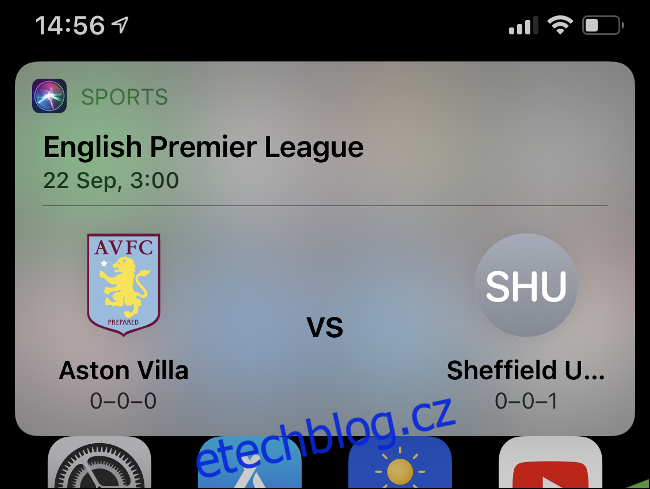
Ve skutečnosti to není funkce, ale spíše zlepšení kvality života, které usnadňuje přijímání nebo ukončování hovorů.
Zprávy se aktualizují
Stejně jako WhatsApp vám nyní Zprávy umožňují odpovídat na zprávy in-line. Chcete-li to provést, jednoduše klepněte a podržte zprávu, na kterou chcete odpovědět, a poté klepněte na „Odpovědět“.
Funguje to správně, pokud má příjemce nainstalovaný také iOS 14 – pokud ne, vaše zpráva bude odeslána jako běžná odpověď bez nabídky.
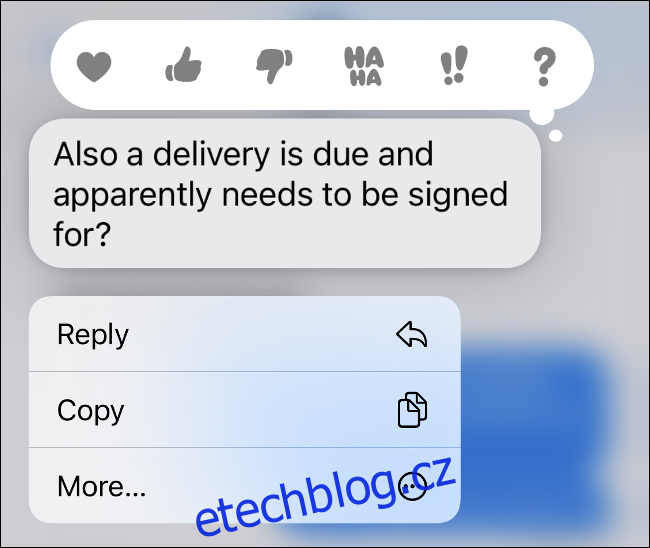
Můžete také zmínit účastníky chatu, abyste je upozornili na konkrétní zprávu. Chcete-li to provést, zadejte symbol zavináč (@) následovaný jménem kontaktu; iOS to převede na modrou zmínku.
Zprávy také nyní umožňují připnout konverzace, aby byly vždy na začátku seznamu. Chcete-li tak učinit, spusťte „Zprávy“ a opusťte libovolnou konverzaci, ve které se právě nacházíte. Dále přejeďte prstem zleva doprava po konverzaci a klepněte na žlutou ikonu špendlíku.
Připnuté konverzace se zobrazují v horní části obrazovky v bublinách chatu. Chcete-li některého odepnout, stačí klepnout na bublinu chatu, podržet ji a poté klepnout na „Odepnout“.
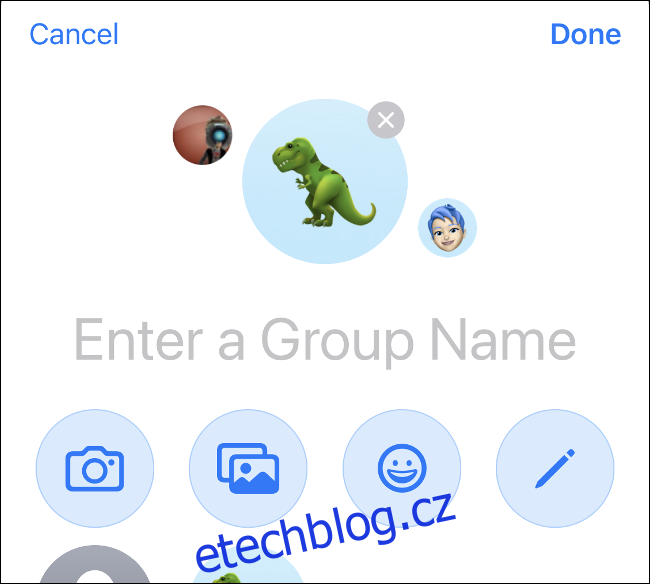
Další změnou je možnost použít fotku nebo ikonu na skupinový chat. Chcete-li to provést, klepněte na konverzaci a potom klepněte na jména účastníků v horní části chatu. V části „Informace“ můžete klepnout na „Změnit jméno a fotografii“ a přidat obrázek z aplikace Fotoaparát nebo Fotky, seznamu emotikonů nebo jakékoli z přiložených ikon společnosti Apple. Klepnutím na ikonu tužky přidejte ručně psané jméno.
Používejte funkce aplikace s klipy aplikací
S novou funkcí nazvanou App Clips můžete používat téměř okamžité kompaktní verze aplikací, aniž byste museli stahovat plnou verzi. App Clips lze použít ke skenování App Clip nebo QR kódů, NFC tagů nebo prostřednictvím aplikací, jako jsou Zprávy a Safari.
Záměrem je umožnit vám rychle si půjčit kolo nebo zaplatit parkovné, aniž byste se museli potýkat se zdlouhavým stahováním nebo registrací.
Vzhledem k tomu, že aplikace App Clips jsou nové, není v současnosti příliš mnoho příkladů. Pravděpodobně bude trvat několik let, než se tato funkce skutečně rozběhne.
Game Center je zpět
Apple odstranil aplikaci Game Center v iOS 10 a macOS Sierra, ale v zákulisí to vždy žilo a dobře. Nyní má opět vyhrazenou oblast v části Nastavení > Herní centrum.
Zde můžete spravovat svůj seznam přátel, procházet své úspěchy a přizpůsobit svůj profil.
Všechno ostatní
V iOS 14 je mnoho vylepšení (příliš mnoho na to, aby je bylo možné uvést v jediném článku). Mnohé z nich jsou trochu skryty, jako je nová funkce usnadnění Back Tap. Najdete ji v části Nastavení > Zpřístupnění > Dotyk. To vám umožní dvojitým nebo trojitým poklepáním na zadní stranu zařízení, abyste získali přístup ke dvěma novým zkratkám.
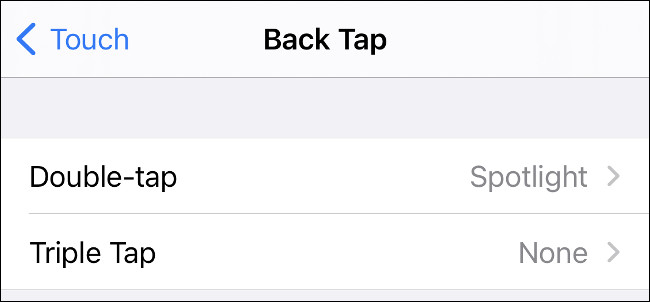
Najdete zde také následující nové funkce fotoaparátu:
Lepší kompenzace expozice na novějších zařízeních
Rychlejší zpracování fotografií
Vylepšení nočního režimu na iPhonu 11 nebo novějším
Zrcadlové selfie, které můžete povolit v Nastavení > Fotoaparát
Strávili jste někdy příliš dlouho hledáním dokonalého emotikonu? Nástroj pro výběr emotikonů iOS 14 nyní obsahuje také vyhledávací panel, takže můžete rychle najít ten, který hledáte.
Apple Mapy také dostaly aktualizaci s vybranými průvodci pro města po celém světě (ne že byste je v roce 2020 moc používali).
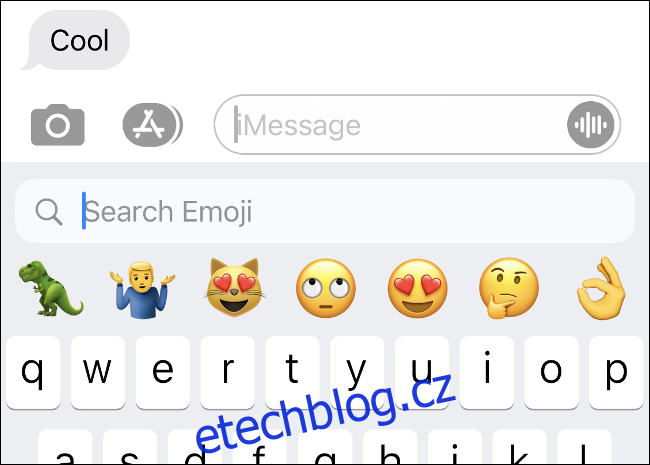
AirPods nyní také automaticky změní zařízení. To znamená, že pokud přijmete hovor na svém iPhonu a poté zvednete iPad, sluchátka se automaticky přepnou na váš iPad.
Majitelé AirPods Pro také získají prostorový zvuk: novou funkci virtuálního prostorového zvuku se sledováním hlavy pro pohlcující 3D zvuk. Budete také dostávat upozornění, když je baterie vašich AirPodů vybitá.
Nová aplikace Překladač (nainstalovaná ve výchozím nastavení při upgradu na iOS 14) má režim hands-free konverzace a funkce offline překladu. Aplikace Home nyní navrhne automatizaci na základě vašich připojených zařízení. Vaše chytré zvonky budou také schopny identifikovat lidi, které jste označili v aplikaci Fotky.
Vývojáři mohou nyní také umožnit sdílení předplatných prostřednictvím Rodinného sdílení (samozřejmě podle svého uvážení).
Jak stáhnout iOS 14
iOS 14 je kompatibilní s iPhonem 6s nebo novějším, obě verze iPhone SE a iPad Touch sedmé generace. Je zdarma ke stažení, stačí přejít do Nastavení > Obecné > Aktualizace softwaru na vašem zařízení.
Před upgradem se však ujistěte, že máte aktuální zálohu iPhone uloženou buď na iCloudu, nebo v počítači.